Διαφήμιση
Ένα νεκρό ή κολλημένο εικονοστοιχείο σε TFT, OLED ή οθόνη LCD είναι απίστευτα ενοχλητικό. Δεν μπορείτε παρά να το κοιτάξετε για μέρες στο τέλος, αναρωτιέστε πόσο καιρό μπορεί να χρειαστεί μια επισκευή ή ανταλλαγή. Όλα αυτά θρηνούν για κάτι τόσο ασήμαντο, αλλά εξαιρετικά ενοχλητικό ως "νεκρό" pixel, που μπορεί να είναι εύκολο να διορθωθεί.
Πριν να επιστρέψετε το αντικείμενο στο κατάστημα, δοκιμάστε αν μπορείτε να διορθώσετε μόνοι σας το νεκρό pixel! Αυτό, αν γίνει προσεκτικά, δεν θα παρεμποδίσει την εγγύησή σας και μπορεί να σας εξοικονομήσει πολύ χρόνο και ανησυχίες.
Ας δούμε λοιπόν πώς μπορείτε να διορθώσετε τα νεκρά pixel στην οθόνη σας
Δοκιμάστε νέες οθόνες για Stuck ή Dead Pixels
Ναι, πρέπει να δοκιμάσετε οποιοδήποτε νέα οθόνη LCD, OLED ή TFT για νεκρά ή κολλημένα pixel. Μπορείτε απλά να εκτελέσετε την οθόνη σας μέσω μιας παλέτας βασικών χρωμάτων, καθώς και ασπρόμαυρων σε λειτουργία πλήρους οθόνης. Θα σας δείξουμε εργαλεία για να το κάνετε παρακάτω.
Είναι ένα κολλημένο ή νεκρό εικονοστοιχείο;
Τι γίνεται λοιπόν αν εντοπίσετε ένα περίεργο pixel; Είναι αυτό που βλέπετε μόνο ένα κολλημένο εικονοστοιχείο ή, στην πραγματικότητα, ένα νεκρό εικονοστοιχείο;
ΕΝΑ κολλημένο pixel θα εμφανιστεί σε οποιοδήποτε από τα χρώματα που μπορούν να σχηματίσουν τα τρία δευτερεύοντα εικονοστοιχεία του, δηλαδή κόκκινο, πράσινο ή μπλε. Σε ένα νεκρό pixel, όλα τα δευτερεύοντα εικονοστοιχεία είναι μόνιμα απενεργοποιημένα, γεγονός που θα κάνει το εικονοστοιχείο να εμφανίζεται μαύρο.
Η αιτία θα μπορούσε να είναι ένα σπασμένο τρανζίστορ. Σε σπάνιες περιπτώσεις, ωστόσο, ακόμη και ένα μαύρο pixel μπορεί να κολλήσει.
Έτσι, εάν βλέπετε ένα έγχρωμο ή λευκό pixel, μπορεί να μπορείτε να το διορθώσετε. Και αν δείτε ένα μαύρο pixel, οι πιθανότητες είναι χαμηλές, αλλά υπάρχει ακόμα ελπίδα.
Ας στραφούμε στις μεθόδους για να διορθώσουμε ένα κολλημένο pixel.
Πώς να διορθώσετε νεκρά ή κολλημένα pixel
Δυστυχώς, δεν μπορείτε να διορθώσετε ένα νεκρό εικονοστοιχείο. Μπορείτε, ωστόσο, να διορθώσετε ένα κολλημένο εικονοστοιχείο. Και όπως εξήγησα παραπάνω, είναι δύσκολο να ξεχωρίσουμε τους δύο. Σε κάθε περίπτωση, αυτές είναι οι μέθοδοι που μπορείτε να δοκιμάσετε:
- Αρχικά, εντοπίστε νεκρά ή κολλημένα pixel βλέποντας την οθόνη σας σε διαφορετικές παλέτες χρωμάτων.
- Για να διορθώσετε ένα κολλημένο ή νεκρό εικονοστοιχείο, χρησιμοποιήστε ένα εργαλείο τρίτου μέρους για να αναβοσβήσετε το εικονοστοιχείο με πολλά χρώματα. Συνιστούμε UDPixel (Windows) ή LCD (online).
- Τέλος, μπορείτε να δοκιμάσετε μια χειροκίνητη μέθοδο που περιλαμβάνει το τρίψιμο του κολλημένου εικονοστοιχείου με ένα υγρό πανί ή ένα μυτερό, αλλά μαλακό αντικείμενο, όπως το καουτσούκ / γόμα στο τέλος ενός μολυβιού.
Ας δούμε λεπτομερώς αυτές τις μεθόδους και τα εργαλεία.
Το UDPixel, επίσης γνωστό ως UndeadPixel, είναι ένα εργαλείο των Windows. Μπορεί να σας βοηθήσει να εντοπίσετε και να διορθώσετε pixel χρησιμοποιώντας ένα μόνο εργαλείο. Το πρόγραμμα απαιτεί το Microsoft .NET Framework. Εάν δεν χρησιμοποιείτε Windows ή δεν θέλετε να εγκαταστήσετε λογισμικό, κάντε κύλιση προς τα κάτω για τα διαδικτυακά εργαλεία παρακάτω.
Με το Εντοπισμός νεκρού pixel στα αριστερά, μπορείτε εύκολα να εντοπίσετε οποιαδήποτε παρατυπία στην οθόνη που μπορεί να έχει ξεφύγει από την όρασή σας μέχρι τώρα.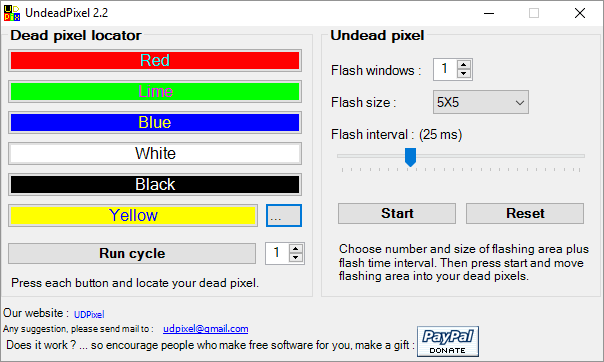
Εάν εντοπίσετε ένα ύποπτο pixel, μεταβείτε στο Undead pixel πλευρά των πραγμάτων, δημιουργήστε επαρκείς ποσότητες παραθύρων flash (ένα ανά κολλημένο εικονοστοιχείο) και πατήστε Αρχή. Μπορείτε να σύρετε τα μικροσκοπικά παράθυρα που αναβοσβήνουν στο σημείο που βρήκατε περίεργα pixel.
Αφήστε τους να τρέξουν για λίγο και τελικά να αλλάξουν το Διάστημα φλας.
Το LCD είναι ένα διαδικτυακό εργαλείο που σας επιτρέπει να βρείτε και να διορθώσετε τελικά κολλημένα pixel. Συσκευάζει πολλές επιλογές σε ένα μικρό παράθυρο, αλλά μόλις έχετε μια επισκόπηση, είναι εύκολο στη χρήση.
Σημείωση: Αυτός ο ιστότοπος απαιτεί Flash. Εάν χρησιμοποιείτε Chrome, κάντε κλικ στο Αποκτήστε το κουμπί Adobe Flash Player και όταν το Chrome σας ζητά Εκτελέστε το Flash, Κάντε κλικ Επιτρέπω.
Για να δοκιμάσετε την οθόνη σας, εξετάστε όλα τα χρώματα - πράσινο, μπλε και κόκκινο - και ελέγξτε την οθόνη μας. Επιπλέον, πρέπει να ελέγξετε το λευκό και το μαύρο. Πάτα το ? και Εγώ κουμπί για πληροφορίες ιστορικού.
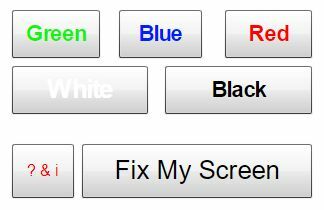
Εάν ανακαλύψετε ένα κολλημένο pixel, κάντε κλικ στο Διορθώστε την οθόνη μου κουμπί και αφήστε το έγχρωμο γραφικό να αναβοσβήνει για ένα ή δύο λεπτά.
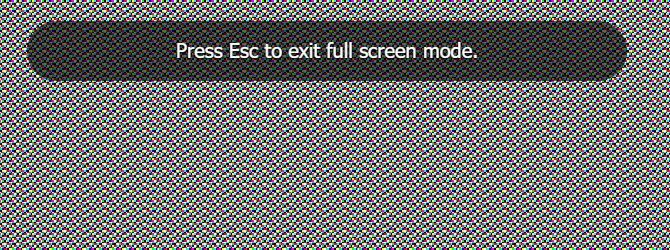
Ενεργοποιώντας τα διαφορετικά δευτερεύοντα εικονοστοιχεία κάθε εικονοστοιχείου, το γραφικό μπορεί να μασήσει ξανά ένα κολλημένο εικονοστοιχείο στη ζωή.
Το διαδικτυακό εργαλείο Dead Pixel Buddy μπορεί να σας βοηθήσει να εκτελέσετε μια γρήγορη δοκιμή νεκρού pixel, αλλά δεν μπορεί να διορθώσει ένα επηρεαζόμενο pixel.
Το Dead Pixel Buddy προσφέρει 12 πολύχρωμα πλακάκια για δοκιμή για νεκρά ή κολλημένα pixel. Κάντε κλικ σε ένα από τα πλακίδια για να γεμίσετε ολόκληρο το παράθυρο του προγράμματος περιήγησης με το αντίστοιχο χρώμα. Τύπος F11 για να μεταβείτε σε πλήρη οθόνη και, στη συνέχεια, κάντε κύλιση στα χρώματα χρησιμοποιώντας το αριστερά και δεξί βέλος κλειδιά. Όταν δοκιμάσετε και τα 12 χρώματα, πατήστε F11 και πάλι για έξοδο από τη λειτουργία πλήρους οθόνης.
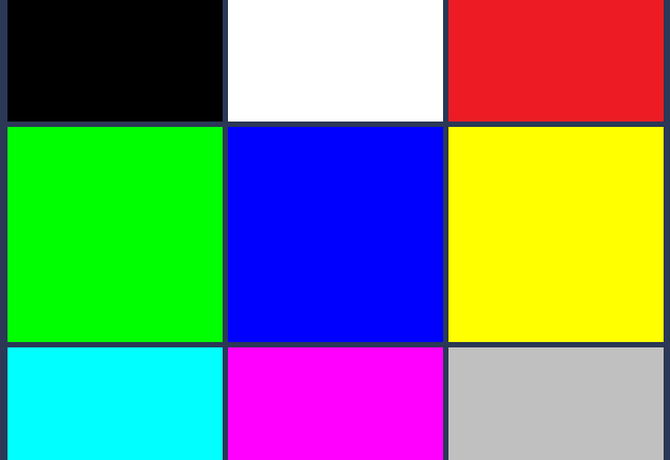
Εάν βρείτε ένα κολλημένο ή νεκρό εικονοστοιχείο, χρησιμοποιήστε το UDPixel (πάνω) ή το JScreenFix (παρακάτω). αυτά είναι εργαλεία που μπορούν να διορθώσουν ένα κολλημένο pixel.
Πρόκειται για μια πολύ εμπεριστατωμένη δοκιμή, όχι μόνο για τον εντοπισμό κακών pixel, αλλά και αρκετά ισχυρή για τη δοκιμή ποιότητα της οθόνης σας Η βαθμονόμηση της οθόνης γίνεται εύκολη με αυτά τα 5 ηλεκτρονικά εργαλείαΘα πρέπει να βαθμονομείτε τακτικά την οθόνη σας, ώστε η οθόνη σας να εμφανίζει τα χρώματα σωστά. Αυτές είναι οι καλύτερες τοποθεσίες για βαθμονόμηση οθόνης. Διαβάστε περισσότερα .
Μπορείτε να επιλέξετε ανάμεσα σε τρεις διαφορετικούς τρόπους για να ελέγξετε την οθόνη σας. Αυτό το εργαλείο είτε απαιτεί flash (online έκδοση) είτε μπορείτε να το εγκαταστήσετε σε εκτελέσιμη λειτουργία.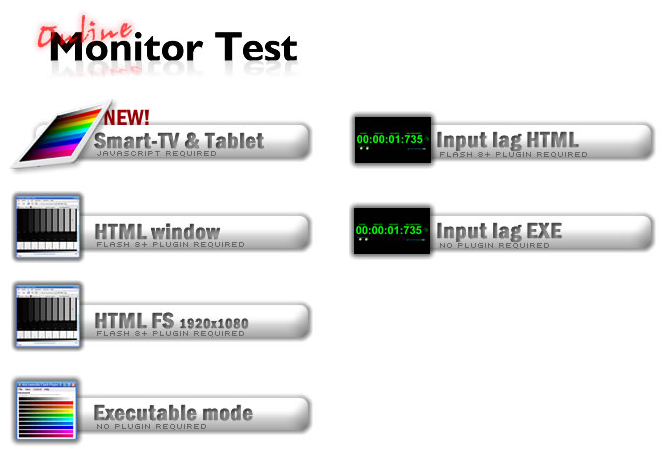
Αυτό που θα χρειαστεί να δοκιμάσετε μόνο για κολλημένα pixel είναι το παράθυρο HTML. Και πάλι, θα πρέπει να επιτρέψετε στο Chrome να εκτελεί Flash. Εναλλαγή πλήρους οθόνης πατώντας F11. Εδώ είναι αυτό που πρέπει να δείτε:
Μετακινήστε το ποντίκι στην κορυφή του παραθύρου δοκιμής και θα εμφανιστεί ένα μενού. Υπάρχει ένα παράθυρο πληροφοριών που μπορείτε να απενεργοποιήσετε με ένα κουμπί στην επάνω δεξιά γωνία του μενού. Στη συνέχεια, κάντε κλικ στο Ομοιογένεια σημείο δοκιμής και μετακινηθείτε στα τρία χρώματα, καθώς και μαύρο και άσπρο.
Τα δάχτυλα σταυρωμένα δεν θα ανακαλύψετε κάτι ασυνήθιστο. Στην ατυχή περίπτωση που κάνετε, μπορεί να βρείτε χρήσιμο το ακόλουθο διαδικτυακό εργαλείο.
Το JScreenFix δεν θα σας βοηθήσει να βρείτε ένα κολλημένο εικονοστοιχείο, αλλά μπορεί να σας βοηθήσει να το διορθώσετε. Απλώς κάντε κλικ στο Εκκινήστε το JScreenFix κουμπί στο κάτω μέρος της σελίδας.
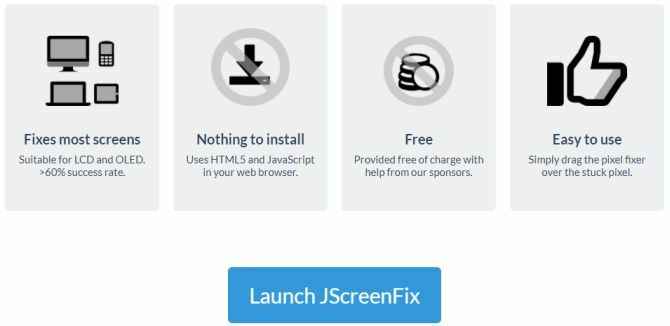
Το εργαλείο θα φορτώσει ένα μαύρο παράθυρο προγράμματος περιήγησης με ένα τετράγωνο εικονοστοιχείων που αναβοσβήνουν. Πατήστε το πράσινο κουμπί κάτω δεξιά για να μεταβείτε σε πλήρη οθόνη. Σύρετε το τετράγωνο που αναβοσβήνει στο σημείο που βρήκατε το κολλημένο εικονοστοιχείο και αφήστε το εκεί για τουλάχιστον 10 λεπτά.
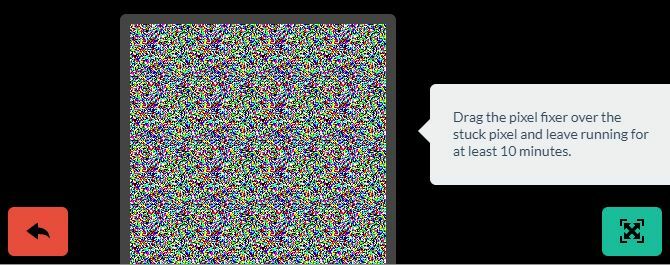
Μη αυτόματη επιδιόρθωση Stuck Pixels
Εάν κανένα από αυτά τα εργαλεία δεν επιλύσει το πρόβλημα των κολλημένων ή νεκρών εικονοστοιχείων, εδώ είναι μια τελευταία ευκαιρία. Μπορείτε να συνδυάσετε οποιοδήποτε από τα εργαλεία και τη μαγική δύναμη των δικών σας χεριών. Υπάρχει μια πολύ καλή περιγραφή όλων των διαθέσιμων τεχνικών wikiHow. Ένας άλλος εξαιρετικός οδηγός βήμα προς βήμα μπορεί να βρεθεί στο Διδακτικά.
Αλλά ας δούμε μια τεχνική πραγματικά γρήγορη:
- Απενεργοποιήστε την οθόνη σας.
- Αποκτήστε ένα υγρό πανί, ώστε να μην γρατσουνίσετε την οθόνη.
- Δώστε πίεση στην περιοχή όπου είναι το κολλημένο εικονοστοιχείο. Προσπαθήστε να μην ασκήσετε πίεση οπουδήποτε αλλού, καθώς αυτό μπορεί να προκαλέσει τη δημιουργία περισσότερων κολλημένων pixel.
- Ενώ ασκείτε πίεση, ενεργοποιήστε τον υπολογιστή και την οθόνη σας.
- Αφαιρέστε την πίεση και το κολλημένο εικονοστοιχείο θα πρέπει να φύγει.
Αυτό λειτουργεί επειδή, σε ένα κολλημένο εικονοστοιχείο, το υγρό σε ένα ή περισσότερα από τα υπο pixel του δεν έχει εξαπλωθεί εξίσου. Όταν ανάβει ο οπίσθιος φωτισμός της οθόνης σας, διαφορετικές ποσότητες υγρού περνούν μέσα από το pixel, για να δημιουργήσουν τα διαφορετικά χρώματα.
Όλα τα εικονοστοιχεία αναφέρουν στην οθόνη
Εάν όλες αυτές οι προσεγγίσεις δεν επιδιορθώσουν τον νεκρό σας πολεμιστή pixel, τουλάχιστον θα γνωρίζετε τώρα ότι δεν είναι εύκολο να διορθώσετε και η οθόνη μπορεί πράγματι να χρειαστεί να αντικατασταθεί.
Δεν ξέρω τι να κάνετε με την παλιά οθόνη σας τώρα ή ακόμα και έναν παλιό δρομολογητή 10 χρήσιμοι τρόποι επαναχρησιμοποίησης ενός παλιού δρομολογητή: Μην το πετάτε μακριά!Ο παλιός δρομολογητής γεμίζει τα συρτάρια σας; Αντί να το πετάξετε, δείτε πώς μπορείτε να επαναχρησιμοποιήσετε τον παλιό σας δρομολογητή και να εξοικονομήσετε χρήματα. Διαβάστε περισσότερα κρυμμένο σε ράφι; Έχουμε μερικές ιδέες για εσάς!
Η Τίνα γράφει για την τεχνολογία των καταναλωτών για πάνω από μια δεκαετία. Είναι κάτοχος Διδακτορικού στις Φυσικές Επιστήμες, δίπλωμα από τη Γερμανία και MSc από τη Σουηδία. Το αναλυτικό της υπόβαθρο την βοήθησε να ξεχωρίσει ως δημοσιογράφος τεχνολογίας στο MakeUseOf, όπου τώρα διαχειρίζεται έρευνα και λειτουργία λέξεων-κλειδιών.